이 게시물에서는 방법을 보여 드리겠습니다. Xbox 본체를 완전히 끕니다. 또는 종료 동작을 변경하여 컴퓨터의 전원을 완전히 끄는 방법 엑스박스 시리즈 X/S 또는 엑스박스 원 콘솔.

Xbox Series X/S를 완전히 끄는 방법
그만큼 엑스박스 시리즈 X/S , 또는 엑스박스 원 전원 모드는 'Instant-on'으로 설정됩니다. 이 설정을 사용하면 빠른 시작으로 거의 즉시 게임을 시작할 수 있습니다. '에너지 절약' 옵션은 전력 소비를 낮추기 위해 선택할 수 있는 또 다른 설정입니다. 유일한 주의 사항은 이러한 모드 중 어느 것도 콘솔의 전원을 완전히 끄지 않으며 전원 메뉴에는 콘솔을 대기 모드로 전환하거나 다시 시작하는 옵션만 포함되어 있다는 것입니다.
PC 대 Mac 2016
다음과 같은 이유로 게임 시스템의 전원을 완전히 끌 수 있습니다.
- 당신은 일반 게이머가 아닙니다.
- 에너지를 절약.
- 게임 장치의 수명을 연장하십시오.
- 문제를 해결합니다(예: 시스템이 멈춘 경우).
Xbox Series X/S 또는 Xbox One의 전원을 완전히 끄려면 다음 방법 중 하나로 할 수 있습니다.
1] 콘솔의 전원 버튼 사용
Xbox Series X/S 및 Xbox One에서 전원 메뉴를 열고 '본체 끄기'를 선택하면 장치가 완전히 종료되지 않습니다. Xbox Series X/S 또는 One 본체를 완전히 끄는 가장 쉬운 방법은 본체 전면에 있는 Xbox 버튼을 약 10초 동안 길게 누르는 것입니다.
Windows 10 배터리 소모
2] 콘솔 설정에서 지금 종료 옵션 사용
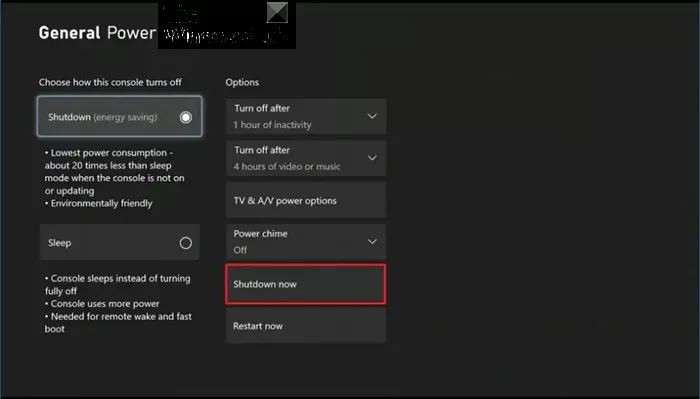
Xbox 본체의 전원을 완전히 끄는 또 다른 방법은 다음 단계에 따라 본체 설정에서 지금 종료 옵션을 사용하는 것입니다.
- 열려 있는 설정 Xbox에서.
- 선택 일반적인 탭.
- 클릭 전원 옵션 .
- '옵션' 섹션에서 '지금 종료' 옵션.
- 마지막으로 '닥쳐' 단추.
그게 다야!
임시 프로필 창 8
단계를 완료하면 본체의 전원이 완전히 꺼집니다. 다시 켜려면 본체의 전원 버튼을 누르거나 엑스박스 컨트롤러의 버튼. 콜드 부팅이므로 콘솔을 시작하는 데 약간의 시간이 걸릴 수 있습니다. 빠른 재개 기능을 사용하면 중단한 부분부터 게임을 시작할 수 있습니다.
위의 옵션 2를 사용하여 설정으로 이동하는 대신 전원 메뉴에서 '본체 끄기' 옵션이 수행하는 작업을 변경할 수 있습니다.
Xbox Series X를 완전히 종료하는 것이 좋습니까?
Xbox의 종료(에너지 절약) 모드는 가장 에너지 효율적인 옵션이며 절전 모드보다 20배 적은 전력을 사용합니다. 또한 절전 모드와 동일한 이점이 많이 있습니다. 본체가 종료되어도 시스템 및 게임 업데이트는 계속 설치됩니다.
읽다 : Xbox에서 DHCP 서버 오류에 연결할 수 없습니다.
내 Xbox Series S를 꺼도 여전히 켜져 있는 이유는 무엇입니까?
콘솔이 인스턴트 온 전원 모드로 설정된 것 같습니다. 이 전원 모드를 사용하면 전원이 꺼져 있을 때 본체가 업데이트를 설치하고, 시작 후 신속하게 대시보드로 돌아가고, PC 및 모바일의 Xbox 앱에서 본체에 원격으로 게임을 설치할 수 있습니다.






![Windows 11/10에서 프린터가 검은색 페이지를 인쇄함 [수정됨]](https://prankmike.com/img/printer/8F/printer-printing-black-pages-in-windows-11/10-fixed-1.png)








